Keine Frage – die Autokorrektur in Word ist sehr praktisch, gerade für Schnellschreiber, die sich gerne Vertippen.
Bei der Erstellung eines Beispieltextes (Lorem Ipsum) hat mich die Rechtschreibprüfung aber gestört.
Die Fehlerdarstellung der Wörter einzeln per Rechtsklick zu „ignorieren“ ist aber viel zu aufwendig und sinnlos.
Einfacherer und ohne Zeitaufwand geht es mit der Deaktivierung der Rechtschreibprüfung in Word.
Deaktivierung der Rechtschreibprüfung in Word
So geht’s:
1. Datei > Optionen
2. Dokumentprüfung > „Rechtschreibung während der Eingabe überprüfen“ deaktivieren
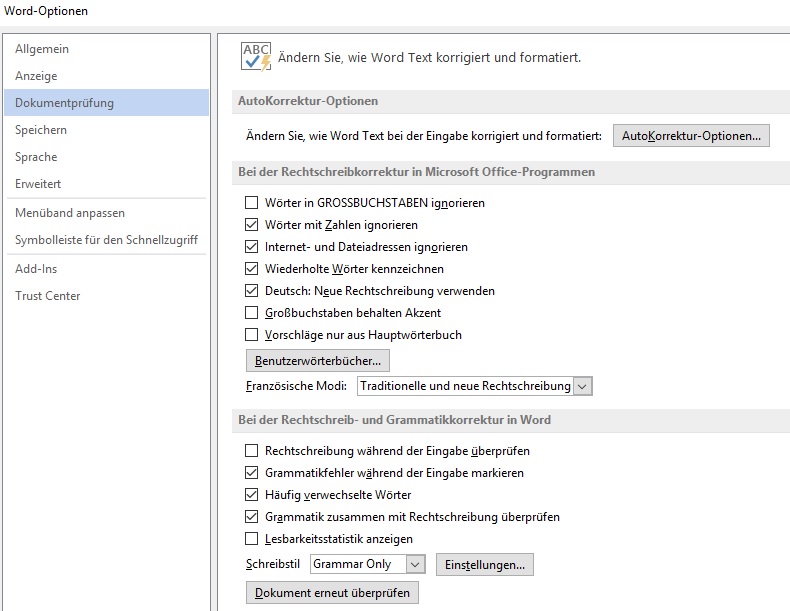
Ihr geht auf Datein und wählt links Optionen aus.
In den Word-Optionen geht ihr auf den dritten Unterpunkt „Dokumentprüfung“ und geht in zum Punkt „Bei der Rechtschreib- und Grammatikkorrektur in Word
Hier durch einen Klick auf die Checkbox den Haken bei „Rechtschreibung während der Eingabe überprüfen“ entfernen. Dann auf OK.
Um blau unterschrichene Fehlerkorrekturen zu vermeiden, kann noch die Markierung der Grammatikfehler deaktiviert werden.
Mehr Tutorials:
Wasserzeichen in Word einfügen
Hintergrundfarbe in Word ändern
Hardware:
Laptops bis 300 Euro – günstige Notebooks von 11 Zoll bis 17 Zoll
32 Zoll Monitore – große Bildschirme für Multimedia, Office oder Gaming
